YouTube是各种教育和娱乐内容的重要来源。通过提供一种新的,可访问的方式来在短时间内传达大量信息,插入YouTube视频确实可以将您的演示文稿提升到一个新的水平。
PowerPoint允许从用户计算机插入视频或链接在线视频,并在演示过程中播放。PowerPoint演示文稿中的在线视频具有用于对其上载的网站进行播放,暂停,停止和音量调整的控件。这也完全取决于Internet连接的可用性,并且在无法连接时无法播放。请注意,PowerPoint的淡入淡出,修剪,书签和其他播放功能只能应用于从硬盘驱动器插入演示文稿中的视频。
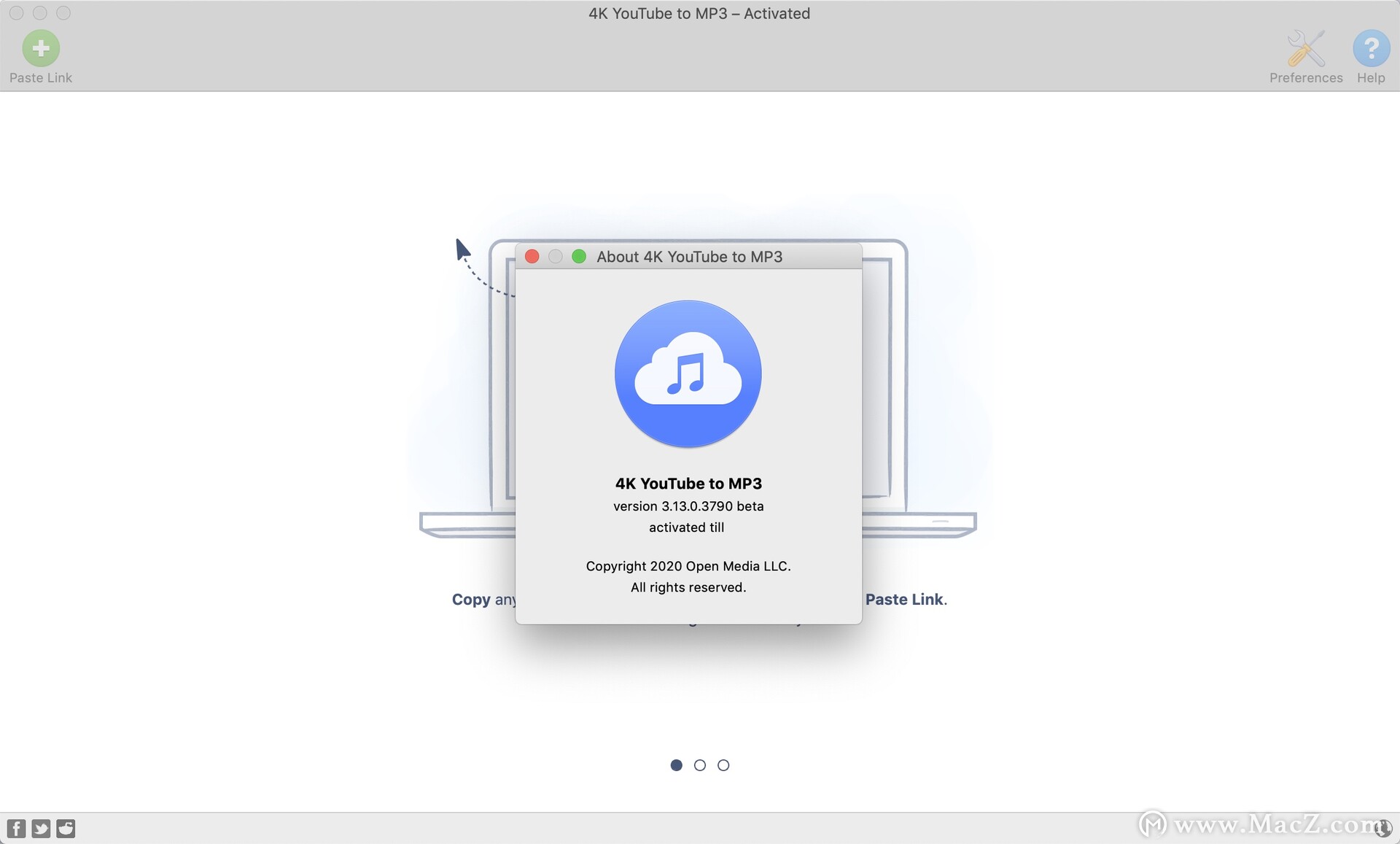
如何将YouTube视频插入PowerPoint演示文稿
- 从浏览器复制视频链接。
- 在4K Video Downloader应用程序中 按“ 粘贴网址”按钮。
- 在下载窗口中选择质量类型,然后按下载按钮。
- 等待下载完成。
- 打开PowerPoint演示文稿,然后将文件作为本地视频插入。
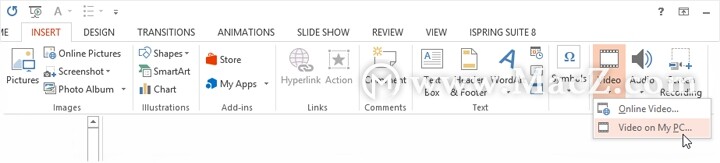
从YouTube嵌入
- 在浏览器中 打开YouTube,然后找到要嵌入的视频。
- 单击视频下方的共享。
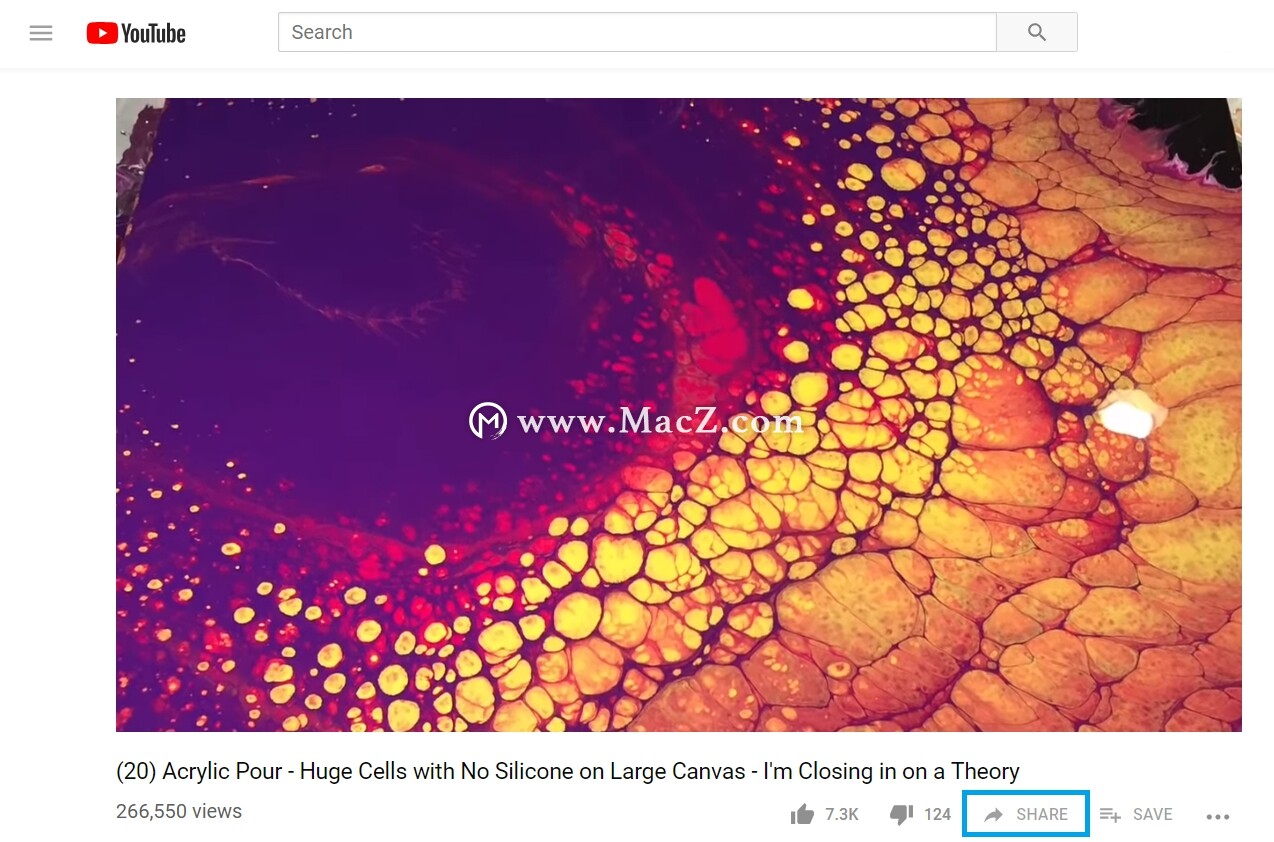
选择嵌入共享选项。
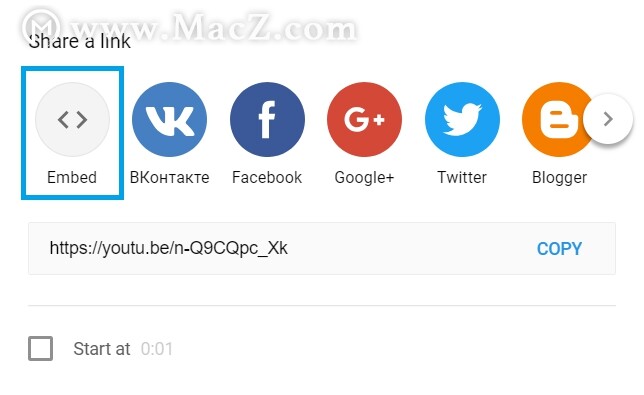
复制视频的HTML代码。

打开PowerPoint。在插入选项卡上,单击视频>在线视频箭头。
在“ 来自视频嵌入代码”框中,粘贴嵌入代码,然后单击箭头。
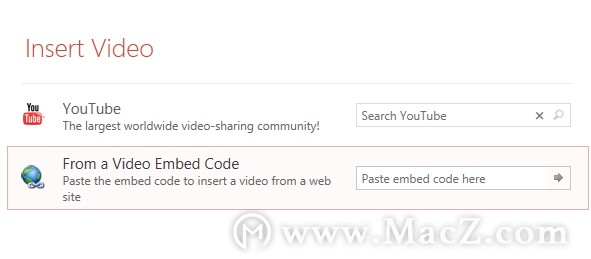
希望小编的分享能够帮助到您,了解更多Mac软件教程,尽在macz.com!

